
Odoo propose des fonctionnalités avancées pour créer des programmes de remise et de fidélité, offrant ainsi plus de souplesse aux clients lors de leurs achats en ligne ou en magasin. Ces programmes permettent de définir des tarifs plus variés, publics et temporaires que les simples listes de prix.
Configuration des Paramètres
Pour débuter la configuration des programmes de remise et de fidélité, rendez-vous dans la section Ventes ‣ Configuration ‣ Paramètres. Sous l’onglet « Tarif », activez l’option « Remises, Fidélité & Cartes-Cadeaux » en cochant la case correspondante. Enfin, sauvegardez les modifications en cliquant sur « Enregistrer ».
Création des Programmes
Pour créer des programmes de remise et de fidélité, accédez à Ventes ‣ Produits ‣ Remise & Fidélité.
Si aucun programme n’a encore été créé, Odoo vous propose plusieurs modèles pour vous aider à concevoir votre premier programme. Vous pouvez choisir parmi les cartes modèles disponibles ou opter pour la création d’un programme personnalisé en cliquant sur « Nouveau ».
Si des programmes existent déjà, sélectionnez celui que vous souhaitez modifier pour apporter des ajustements.
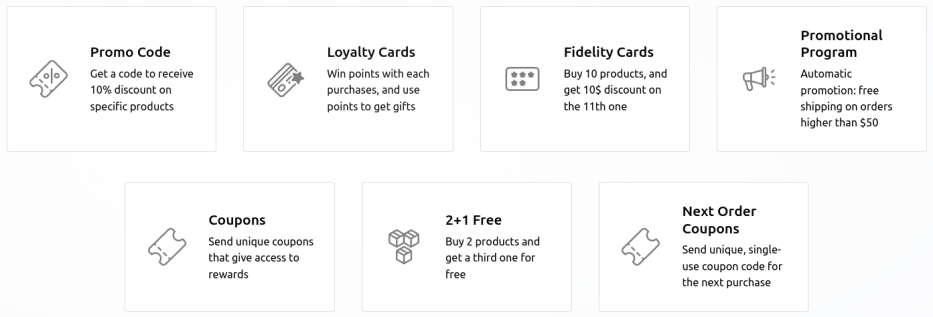
Note Importante
Les modèles de programmes n’apparaissent que lorsqu’aucun programme n’a encore été créé, et ils disparaissent dès que le premier programme est enregistré.
La création ou la modification d’un programme ouvre le formulaire du programme, qui comporte les options suivantes :
Nom du programme : Saisissez le nom du programme, qui n’est pas visible pour les clients.
Type de programme : Sélectionnez le type de programme souhaité.
Devise : Choisissez la devise utilisée pour le programme.
Unité de points : Indiquez le nom de l’unité de points utilisée pour le programme de Cartes de fidélité (par exemple, Points de fidélité). Le nom de l’unité de points est visible pour les clients. Cette option n’est disponible que lorsque le Type de programme est défini sur Cartes de fidélité.
Validité : Déterminez la date jusqu’à laquelle le programme reste valide. Si vous laissez ce champ vide, le programme n’aura pas de date d’expiration et restera toujours valide.
Limite d’utilisation : Cochez cette case et spécifiez un nombre pour limiter le nombre d’utilisations du programme pendant sa période de validité.
Société : En cas de plusieurs sociétés, sélectionnez celle pour laquelle le programme est applicable.
Disponible sur : Choisissez les applications sur lesquelles le programme est disponible.
Site web : Sélectionnez les sites web où le programme peut être utilisé. Vous pouvez laisser ce champ vide pour que le programme soit disponible sur tous les sites web.
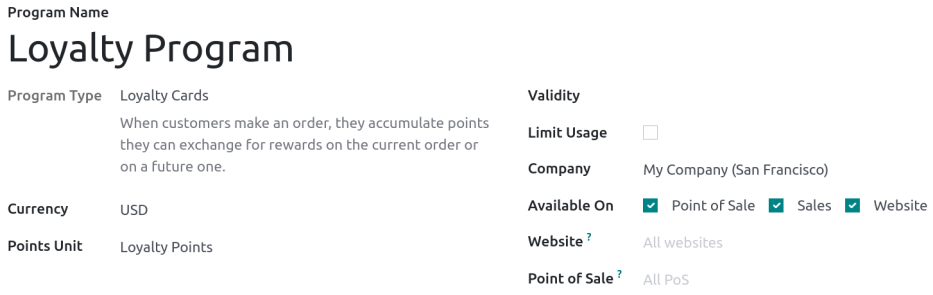
Note Importante
Les options présentes dans le formulaire du programme peuvent varier en fonction du type de programme que vous avez sélectionné.
Toutes les cartes, codes, bons de réduction, etc., qui ont été générés pour le programme sont accessibles via le bouton intelligent situé dans le coin supérieur droit du formulaire.
Point de Vente : Indiquez les points de vente où le programme est valable. Vous pouvez également laisser ce champ vide pour que le programme soit disponible dans tous les points de vente.
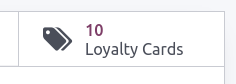
Types de Programmes Disponibles
Le formulaire du programme offre une variété de types de programmes parmi lesquels vous pouvez choisir pour répondre aux besoins de votre entreprise et de vos clients :
Bons de Réduction : Générez des codes promo à usage unique qui permettent aux clients de bénéficier de réductions immédiates.
Bons de Réduction pour la Prochaine Commande : Créez des codes promo à usage unique offrant des récompenses lors de la prochaine commande du client.
Cartes de Fidélité : Permettez aux clients d’accumuler des points à chaque achat, échangeables contre des récompenses lors de leurs futures commandes.
Promotions : Définissez des règles conditionnelles pour les achats de produits, offrant des récompenses aux clients qui les remplissent.
Codes de Remise : Émettez des codes de remise que les clients peuvent utiliser au moment du paiement pour obtenir des réductions.
Achetez X Recevez Y : Récompensez les clients en leur offrant un crédit pour chaque article X acheté, qu’ils pourront ensuite échanger contre un article Y.
Règles Conditionnelles
Pour personnaliser davantage votre programme, configurez des règles conditionnelles pour déterminer quand il s’applique aux commandes des clients. Dans l’onglet « Règles & Récompenses », cliquez sur « Ajouter » à côté de « Règles conditionnelles » pour définir ces conditions. Une fenêtre contextuelle « Créer des règles conditionnelles » s’ouvre, vous permettant de spécifier les conditions spécifiques de votre programme.
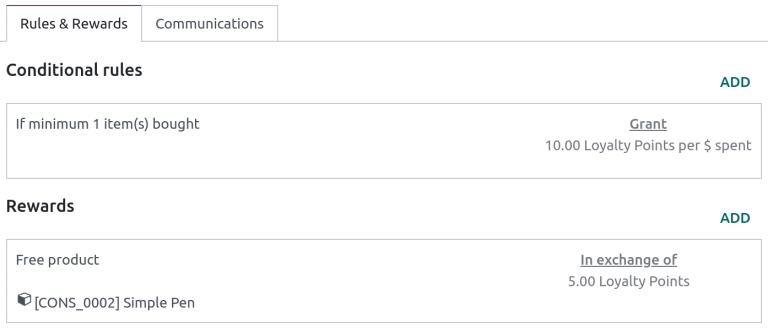
Options de Règles Conditionnelles
Les options disponibles pour configurer les règles conditionnelles de votre programme dépendent du type de programme que vous avez choisi. Voici un aperçu des options que vous pouvez utiliser pour personnaliser vos règles conditionnelles :
Code de Remise : Définissez un code personnalisé ou utilisez le code généré par défaut par Odoo pour les programmes de type « Code de Remise ».
Quantité Minimale : Spécifiez le nombre minimum de produits que les clients doivent acheter pour accéder à la récompense. Un minimum de 1 garantit que l’achat est requis pour obtenir la récompense.
Achat Minimum : Indiquez le montant minimum (en devise) à dépenser, toutes taxes comprises ou hors taxes, pour avoir droit à la récompense. Si vous définissez à la fois une quantité minimale et un montant d’achat minimum, la commande du client doit respecter ces deux conditions.
Produits : Sélectionnez les produits spécifiques auxquels le programme s’applique. Laissez ce champ vide pour appliquer le programme à tous les produits.
Catégories : Choisissez la catégorie de produits à laquelle le programme s’applique. « Toutes » signifie que le programme s’applique à toutes les catégories de produits.
Étiquette du Produit : Sélectionnez une étiquette pour appliquer le programme aux produits portant cette étiquette spécifique.
Attribution : Précisez le nombre de points que les clients reçoivent par commande, par devise dépensée ou par unité payée (pour les programmes « Cartes de Fidélité » et « Achetez X Recevez Y »).
Ces options vous permettent de définir des conditions précises pour que vos clients bénéficient des avantages de votre programme de remise ou de fidélité.
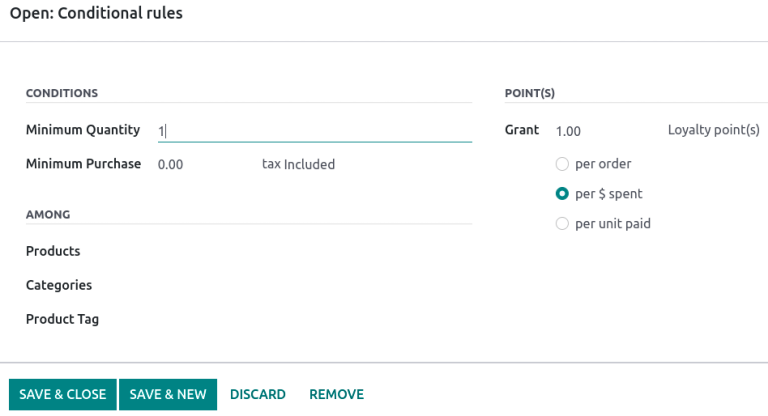
Configuration des Récompenses
Après avoir défini vos règles conditionnelles, vous pouvez configurer les récompenses pour votre programme de remise et de fidélité. Les options de récompense disponibles dépendent du type de programme que vous avez choisi. Voici un aperçu des options de configuration des récompenses :
Type de Récompense : Sélectionnez parmi les types de récompenses suivants : Produit gratuit, Remise, ou Expédition gratuite. Les options de configuration spécifiques varient en fonction du type de récompense sélectionné.
Produit Gratuit :
Quantité Récompensée : Choisissez le nombre de produits gratuits offerts au client.
Produit : Sélectionnez le produit offert en récompense. Vous pouvez choisir un seul produit.
Étiquette de Produit : Sélectionnez une étiquette pour préciser le type de produit gratuit pouvant faire l’objet d’une récompense.
Remise :
Remise : Saisissez le montant de la remise en pourcentage, en devise par point, ou en devise par commande. Choisissez ensuite si la remise s’applique à l’ensemble de la commande, uniquement au produit le moins cher de la commande, ou uniquement à des produits spécifiques.
Remise Maximale : Indiquez le montant maximum (en devise) que cette récompense peut accorder comme remise. Laissez ce champ à 0 pour ne pas définir de limite.
Expédition Gratuite :
Remise Maximale : Saisissez le montant maximum (en devise) que cette récompense peut accorder comme remise. Laissez ce champ à 0 pour ne pas définir de limite.
En Échange de : Indiquez le nombre de points requis pour échanger la récompense (pour les programmes « Cartes de Fidélité » et « Achetez X Recevez Y »).
Description sur la Commande : Rédigez une description de la récompense, qui sera affichée au client lors du paiement.
Une fois que vous avez configuré vos récompenses, cliquez sur « Enregistrer & Fermer » pour sauvegarder la récompense et fermer la fenêtre contextuelle, ou sur « Enregistrer & Nouveau » pour sauvegarder la récompense et en créer une nouvelle immédiatement.
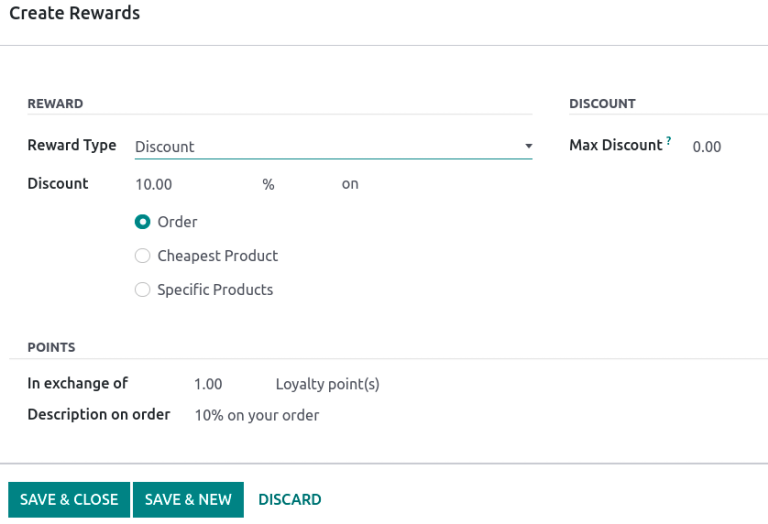
Intégration Facile avec ERP SOLUTION, Partenaire Odoo Certifié
Pour mettre en place des programmes de remise et de fidélité, gérer les retours et remboursements, ainsi qu’offrir des options de paiement flexibles comme les e-wallets et les cartes-cadeaux, tournez-vous vers ERP SOLUTION, votre partenaire Odoo certifié. Nous sommes à vos côtés pour vous aider à tirer pleinement parti de ces fonctionnalités puissantes d’Odoo.
Notre expertise en tant qu’intégrateur Odoo certifié signifie que nous sommes équipés pour vous accompagner dans la configuration Odoo et l’utilisation optimale de ces outils. Que vous souhaitiez fidéliser vos clients, simplifier la gestion des retours, ou proposer des options de paiement innovantes, nous sommes là pour vous guider.
Avec ERP SOLUTION, spécialiste en intégration Odoo, vous bénéficiez d’une intégration transparente de ces fonctionnalités et bien d’autres encore. Que ce soit pour automatiser vos processus, gérer efficacement vos stocks, traiter la facturation, la comptabilité, ou encore optimiser votre gestion de la relation client, nous avons l’expertise nécessaire pour vous aider à atteindre vos objectifs.
Faites confiance à notre équipe d’experts Odoo, avec ERP SOLUTION, votre entreprise peut évoluer en toute confiance grâce à une intégration parfaitement maîtrisée de cette solution ERP complète. Choisissez ERP SOLUTION comme partenaire Odoo certifié pour votre projet, et découvrez comment nous pouvons transformer votre entreprise.


